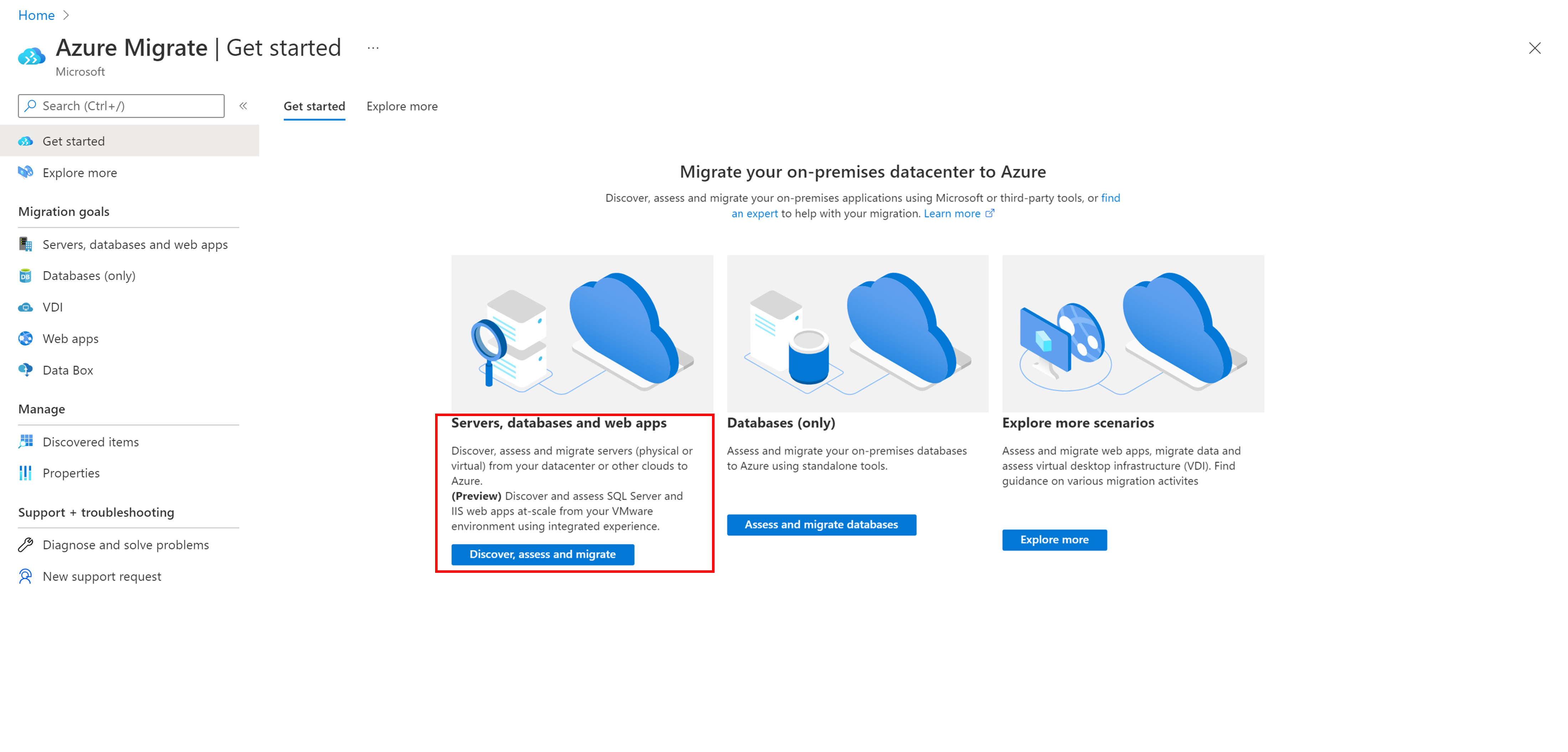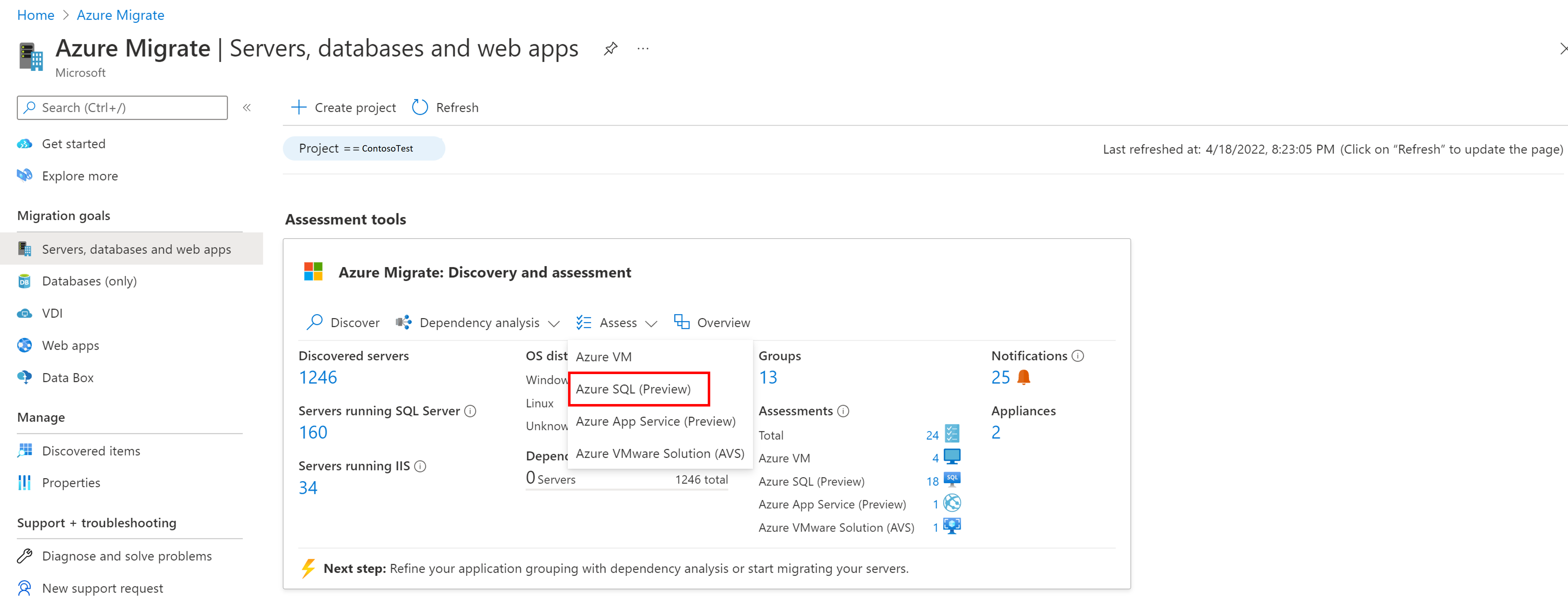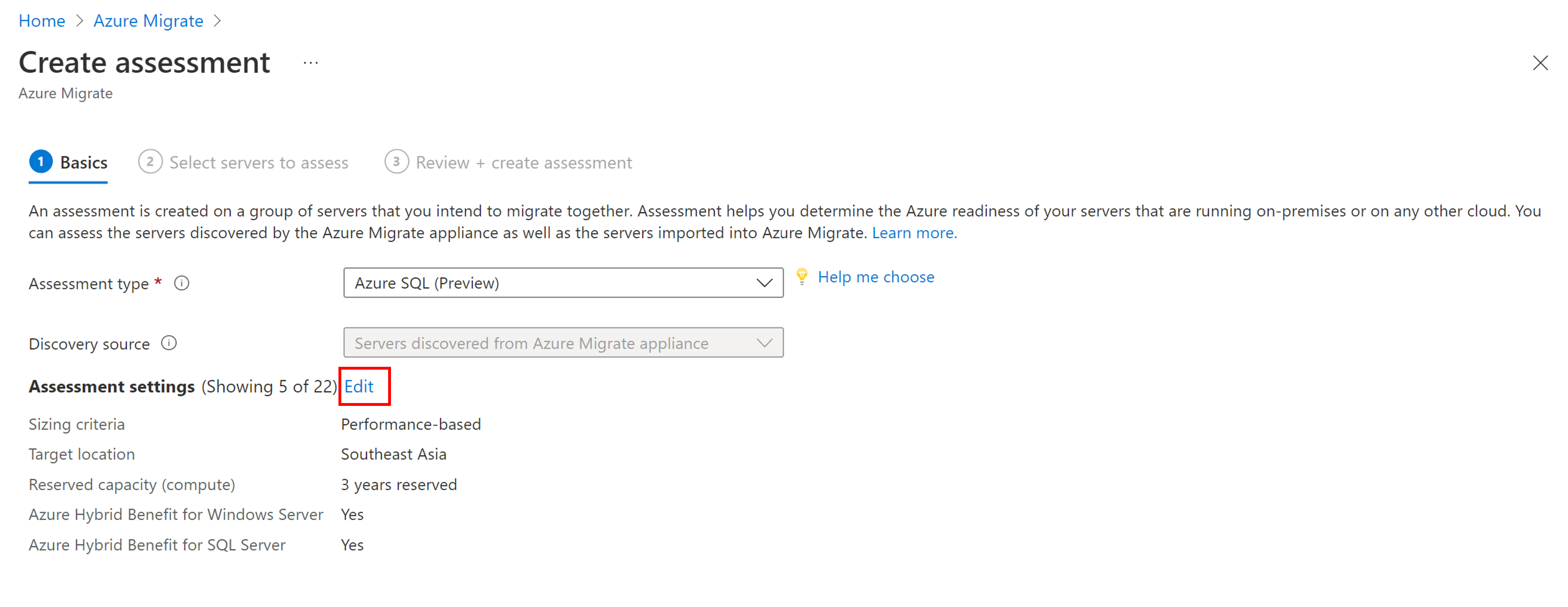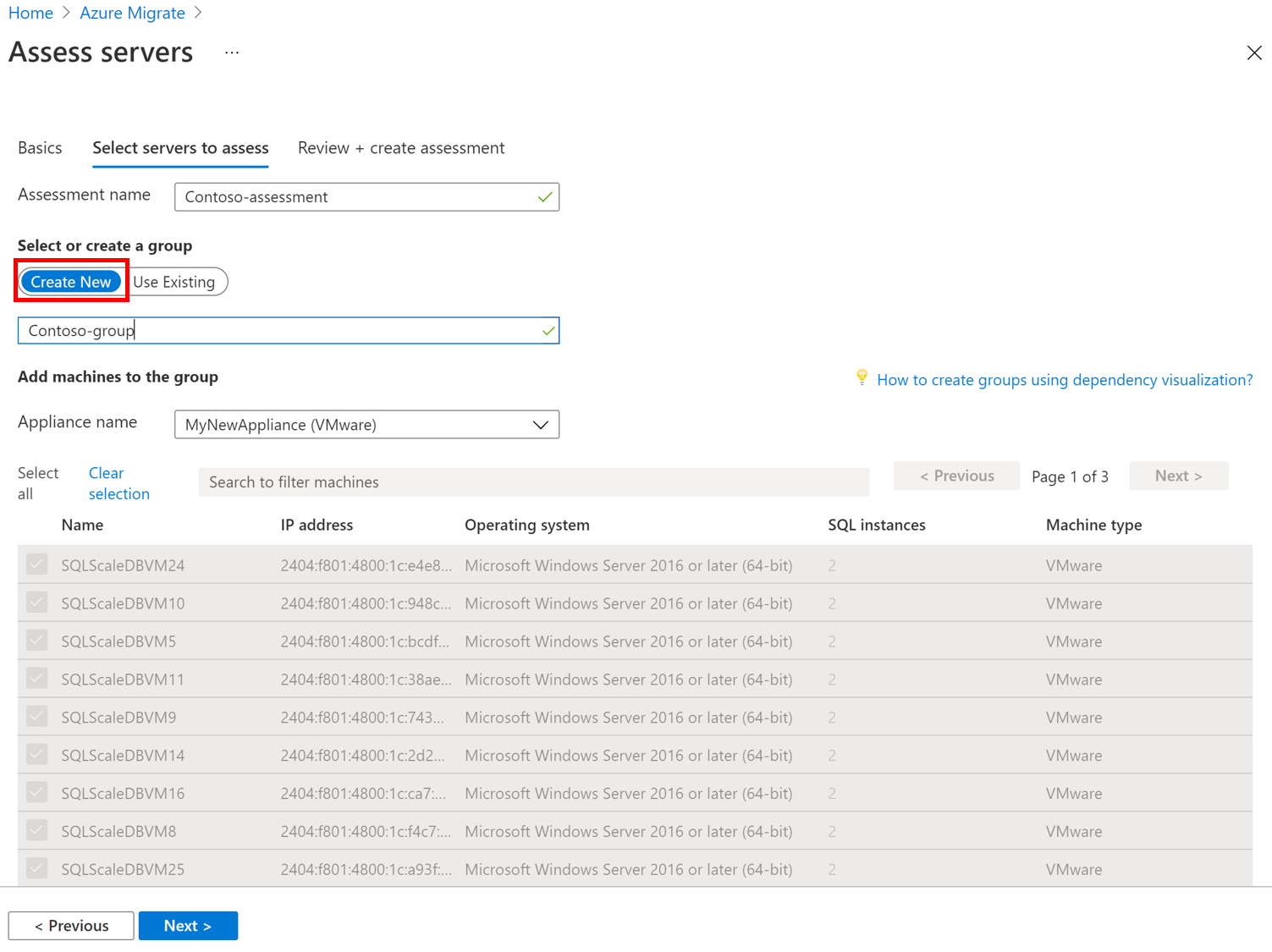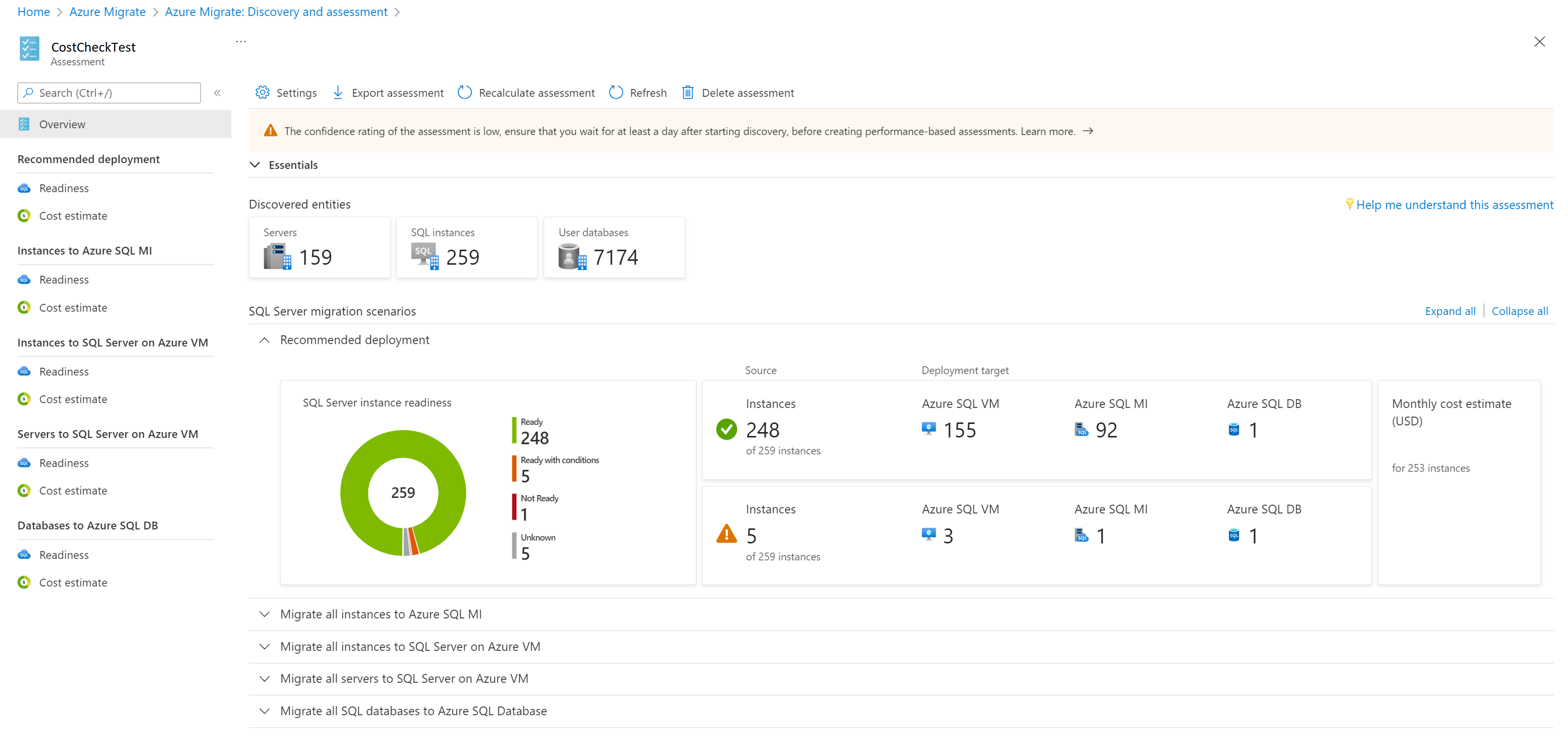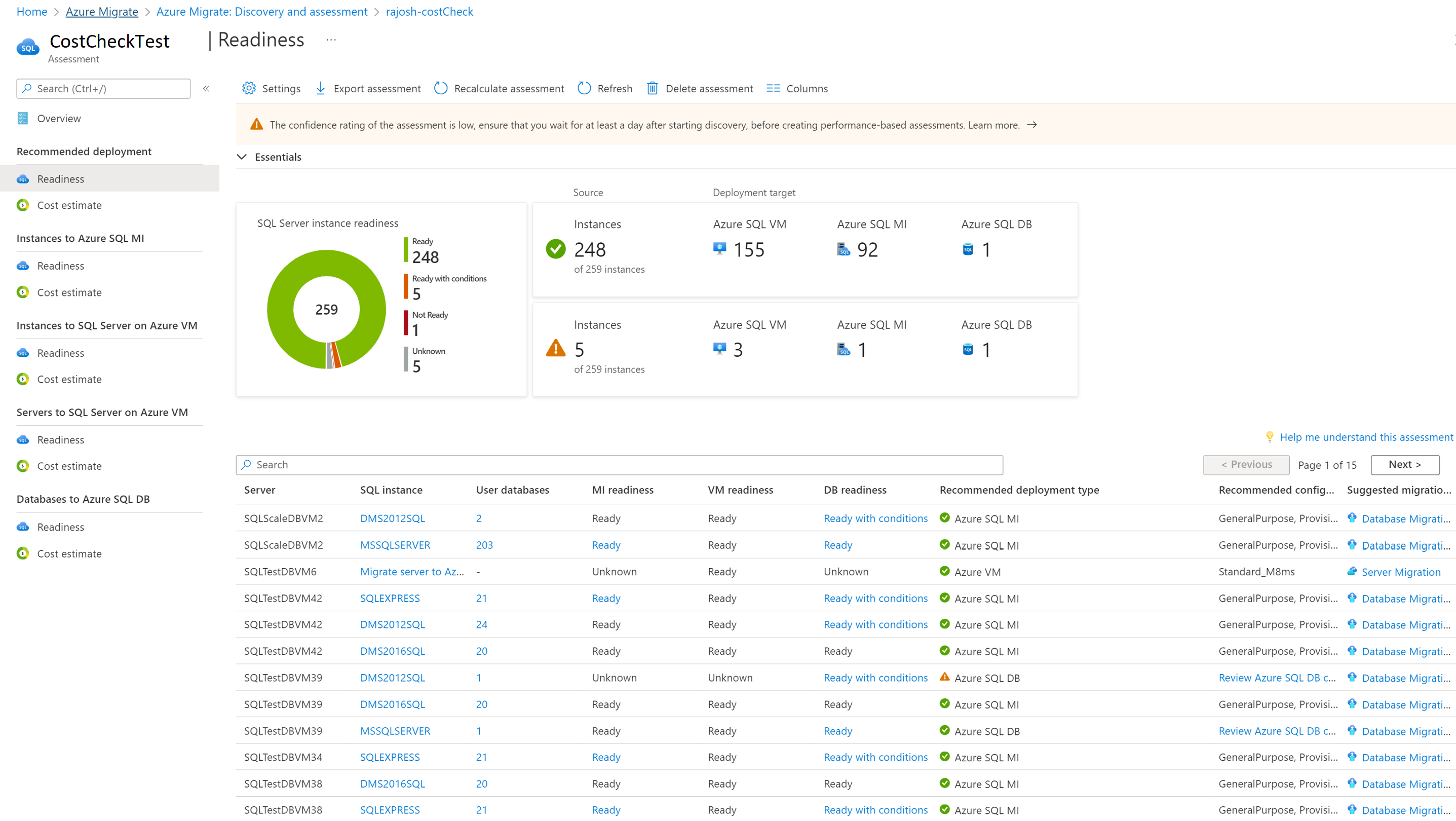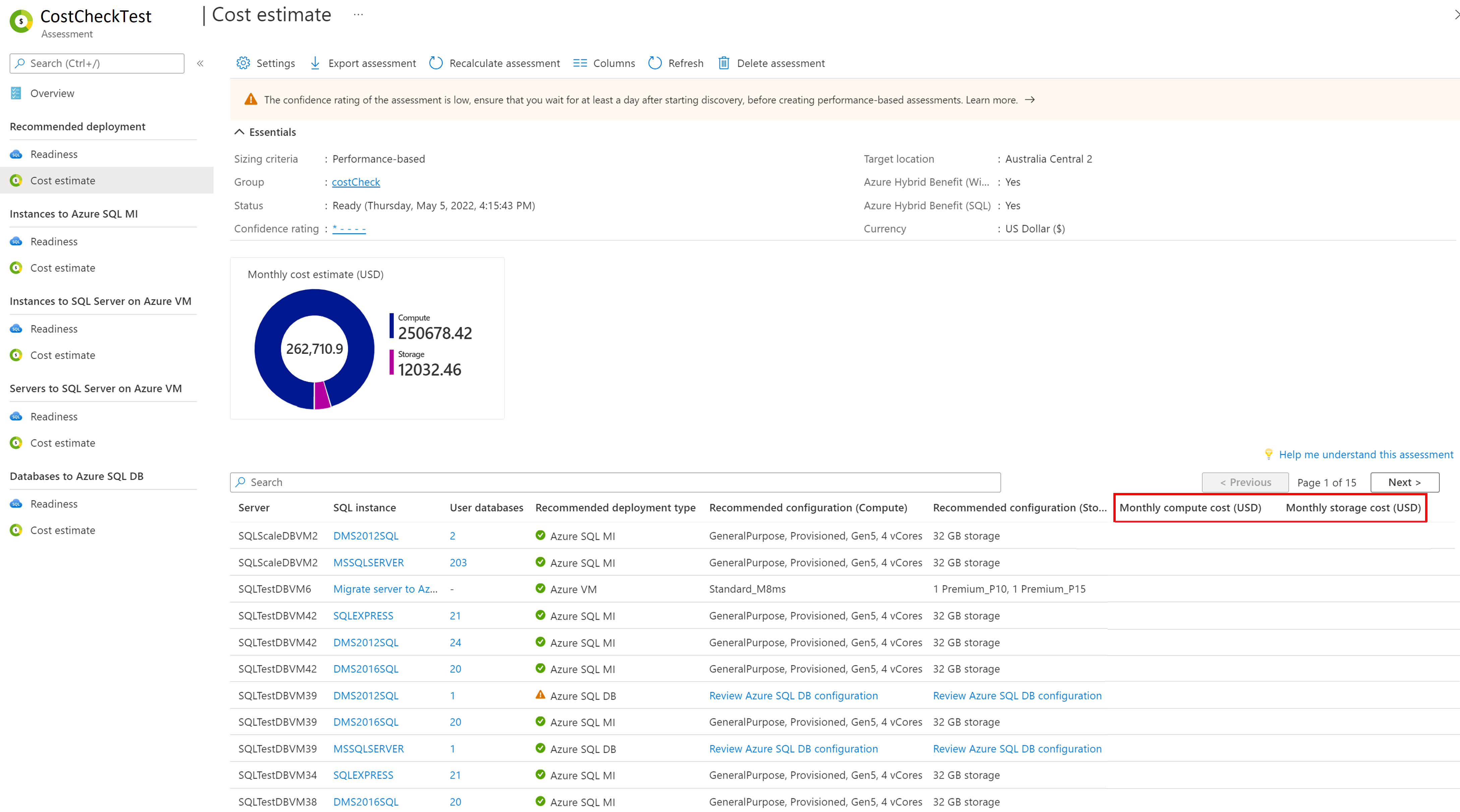Vytvoření posouzení Azure SQL
V rámci cesty k migraci do Azure posuzujete místní úlohy, které měří připravenost na cloud, identifikují rizika a odhadují náklady a složitost. V tomto článku se dozvíte, jak vyhodnotit zjištěné instance SQL při přípravě na migraci do Azure SQL pomocí nástroje Azure Migrate: Zjišťování a posouzení.
Než začnete
- Ujistěte se, že jste vytvořili projekt Azure Migrate a máte přidaný nástroj Azure Migrate: Zjišťování a hodnocení.
- Pokud chcete vytvořit posouzení, musíte nastavit zařízení Azure Migrate pro VMware, Hyper-V nebo fyzické prostředí podle toho, co je k dispozici. Zařízení vyhledá místní servery a odesílá metadata a data o výkonu do služby Azure Migrate. Další informace.
Přehled posouzení Azure SQL
Můžete vytvořit posouzení Azure SQL s kritérii určení velikosti na základě výkonu nebo jako v místním prostředí.
| Kritéria stanovení velikosti | Podrobnosti | Data |
|---|---|---|
| Jako místní | Posouzení na základě konfiguračních dat a metadat SQL Serveru | Doporučená konfigurace Azure SQL je založená na místní konfiguraci SQL Serveru, která zahrnuje přidělená jádra, celkovou přidělenou paměť a velikosti databází. To může být užitečné, když charakteristiky úloh vyžadují delší dobu trvání pro zachycení komplexního profilu metrik výkonu. |
| Na základě výkonu | Posouzení na základě shromážděných dat o výkonu | Doporučená konfigurace Azure SQL je založená na údajích o výkonu instancí a databází SQL Serveru, mezi které patří využití procesoru, počty jader, organizace a velikost souborů databáze, vstupně-výstupní operace souborů a využití paměti pro každou databázi. Můžete získat optimální doporučení, která mají správnou velikost pro úlohu SQL. |
Přečtěte si další informace o posouzeních Azure SQL.
Spuštění posouzení
Spusťte posouzení následujícím způsobem:
V serverech, databázích a webových aplikacích vyberte Posoudit a migrovat servery.
Ve službě Azure Migrate: Zjišťování a hodnocení vyberte Posouzení a zvolte typ posouzení jako Azure SQL.
Na serverech posouzení je typ posouzení předem vybraný jako Azure SQL a zdroj zjišťování je ve výchozím nastavení nastaven na Servery zjištěné ze zařízení Azure Migrate.
V nastavení posouzení nastavte potřebné hodnoty nebo ponechte výchozí hodnoty:
Sekce Nastavení Podrobnosti Nastavení cíle a cen Cílové umístění Oblast Azure, do které chcete migrovat. Konfigurace Azure SQL a doporučení k nákladům jsou založená na zadaném umístění. Nastavení cíle a cen Typ prostředí Prostředí pro nasazení SQL pro použití cen platných pro produkční prostředí nebo vývoj/testování. Nastavení cíle a cen Program nabídky/licencování Nabídka Azure, pokud jste zaregistrovaní. V současné době je pole ve výchozím nastavení průběžné platby, což poskytuje maloobchodní ceny Azure.
Další slevu můžete využít uplatněním rezervované kapacity a Zvýhodněné hybridní využití Azure nad nabídkou průběžných plateb.
Můžete použít Zvýhodněné hybridní využití Azure nad nabídkou průběžných plateb a prostředím pro vývoj/testování. Posouzení nepodporuje použití rezervované kapacity nad nabídkou průběžných plateb a prostředím pro vývoj/testování.
Pokud je nabídka nastavená na průběžné platby a rezervovaná kapacita je nastavená na Žádné rezervované instance, odhady měsíčních nákladů se vypočítají vynásobením počtu hodin zvolených v poli doby provozu virtuálního počítače hodinovou cenou doporučené skladové položky.Nastavení cíle a cen Možnosti úspor – Azure SQL MI a DB (PaaS) Zadejte možnost úspory rezervované kapacity, kterou má posouzení zvážit, aby vám pomohlo optimalizovat náklady na výpočetní prostředky Azure.
Rezervace Azure (1 rok nebo 3 roky rezervované) jsou dobrou volbou pro nej konzistentnější spuštěné prostředky.
Když vyberete Možnost Žádné, náklady na výpočetní prostředky Azure jsou založené na sazbě průběžných plateb nebo na základě skutečného využití.
Abyste mohli používat rezervované instance, musíte vybrat průběžné platby v nabídce nebo licenčním programu. Když vyberete jinou možnost úspor než Žádná, nastavení Slevy (%) a Doba provozu virtuálního počítače se nepoužijí. Odhady měsíčních nákladů se počítají vynásobením 744 hodin hodin hodinovou cenou doporučené skladové položky.Nastavení cíle a cen Možnosti úspor – SQL Server na virtuálním počítači Azure (IaaS) Určete možnost úspor, kterou má posouzení zvážit, aby vám pomohlo optimalizovat náklady na výpočetní prostředky Azure.
Rezervace Azure (1 rok nebo 3 roky rezervované) jsou dobrou volbou pro nej konzistentnější spuštěné prostředky.
Plán Úspory Azure (1 rok nebo 3 roky) poskytuje dodatečnou flexibilitu a automatickou optimalizaci nákladů. V ideálním případě byste po migraci mohli současně použít plán rezervací a úspor Azure (rezervace se využívá jako první), ale v posouzeních Azure Migrate můžete zobrazit jenom odhad nákladů na 1 možnost úspory najednou.
Když vyberete Možnost Žádné, náklady na výpočetní prostředky Azure jsou založené na sazbě průběžných plateb nebo na základě skutečného využití.
Abyste mohli používat rezervované instance nebo plán Úspory Azure, musíte vybrat průběžné platby v nabídce nebo licenčním programu. Když vyberete jinou možnost úspor než Žádná, nastavení Slevy (%) a Doba provozu virtuálního počítače se nepoužijí. Odhady měsíčních nákladů se počítají vynásobením 744 hodin v poli doby provozu virtuálního počítače s hodinovou cenou doporučené skladové položky.Nastavení cíle a cen Měna Fakturační měna pro váš účet. Nastavení cíle a cen Sleva (%) Všechny slevy na konkrétní předplatné, které dostanete nad nabídkou Azure. Výchozí nastavení je 0 %. Nastavení cíle a cen Doba provozu virtuálního počítače Zadejte dobu trvání (dny za měsíc/hodinu za den), na kterých běží servery nebo virtuální počítače. To je užitečné pro výpočet odhadů nákladů na SQL Server na virtuálním počítači Azure, kde víte, že virtuální počítače Azure nemusí běžet nepřetržitě.
Odhady nákladů na servery, na kterých se doporučuje, je SQL Server na virtuálním počítači Azure založený na zadané době trvání. Výchozí hodnota je 31 dní za měsíc/24 hodin za den.Nastavení cíle a cen Zvýhodněné hybridní využití Azure Určete, jestli už máte licenci Windows Serveru nebo SQL Serveru nebo předplatné Enterprise Linux (RHEL a SLES). Zvýhodněné hybridní využití Azure je výhoda licencování, která pomáhá výrazně snížit náklady na provoz vašich úloh v cloudu. Funguje tak, že umožňuje v Azure používat vlastní místní licence Windows Serveru a SQL Serveru se Software Assurance. Pokud máte například licenci SQL Serveru a jsou pokryté aktivním programem Software Assurance pro předplatná SQL Serveru, můžete požádat o Zvýhodněné hybridní využití Azure při přenesení licencí do Azure. Kritéria posouzení Kritéria stanovení velikosti Ve výchozím nastavení je nastavená hodnota založená na výkonu, což znamená, že Azure Migrate shromažďuje metriky výkonu týkající se instancí SQL a databází spravovaných pomocí této služby, aby bylo možné doporučit optimální velikost SQL Serveru na virtuálním počítači Azure nebo azure SQL Database a/nebo konfiguraci služby Azure SQL Managed Instance.
Můžete to změnit na Místní , abyste získali doporučení na základě pouze místní konfigurace SQL Serveru bez optimalizace založených na metrikách výkonu.Kritéria posouzení Historie výkonu Zadejte dobu trvání dat, na které chcete posouzení založit. (Výchozí hodnota je jeden den) Kritéria posouzení Percentilové využití Uveďte hodnotu percentilu, kterou chcete použít pro ukázku výkonu. (Výchozí hodnota je 95. percentil) Kritéria posouzení Faktor komfortu Uveďte vyrovnávací paměť, kterou chcete použít při hodnocení. Tento účet představuje problémy, jako je sezónní využití, krátká historie výkonu a pravděpodobné zvýšení budoucího využití. Představte si například faktor komfortu 2 pro efektivní využití 2 jader. V tomto případě posouzení považuje efektivní jádra za 4 jádra. Podobně pro stejný faktor komfortu a efektivní využití 8 GB paměti posouzení považuje efektivní paměť za 16 GB. Kritéria posouzení Předvolba optimalizace Zadejte předvolbu pro doporučenou sestavu posouzení. Když vyberete možnost Minimalizovat náklady , doporučí se v sestavě doporučeného posouzení ty typy nasazení, které mají nejméně problémy s migrací a jsou nákladově nejefektivnější, zatímco když vyberete Možnost Moderne to PaaS (PaaS ), doporučíte typy nasazení PaaS (Azure SQL MI nebo DB) přes IaaS Azure (virtuální počítače), ať už je instance SQL Serveru připravená na migraci na PaaS bez ohledu na náklady. Určení velikosti spravované instance Azure SQL Úroveň služby Zvolte nejvhodnější možnost úrovně služby, která bude vyhovovat potřebám vaší firmy pro migraci do azure SQL Managed Instance:
Vyberte Doporučené , pokud chcete, aby služba Azure Migrate doporučila nejvhodnější úroveň služby pro vaše servery. Může to být pro obecné účely nebo pro důležité obchodní informace.
Pokud chcete mít konfiguraci Azure SQL určenou pro rozpočtově orientované úlohy, vyberte obecné účely .
Vyberte Pro důležité obchodní informace, pokud chcete mít konfiguraci Azure SQL určenou pro úlohy s nízkou latencí s vysokou odolností proti selháním a rychlým převzetím služeb při selhání.Určení velikosti spravované instance Azure SQL Typ instance Ve výchozím nastavení je jedna instance. Určení velikosti spravované instance Azure SQL Cenová úroveň Výchozí hodnota je standardní. Nastavení velikosti SQL Serveru na virtuálním počítači Azure Řada virtuálních počítačů Zadejte řadu virtuálních počítačů Azure, kterou chcete zvážit pro SQL Server na virtuálním počítači Azure. Na základě požadavků na konfiguraci a výkon vaší instance SQL Serveru nebo SQL Serveru posouzení doporučí velikost virtuálního počítače z vybraného seznamu řad virtuálních počítačů.
Podle potřeby můžete upravit nastavení. Pokud například nechcete zahrnout virtuální počítač řady D-series, můžete z tohoto seznamu vyloučit D-series.
Vzhledem k tomu, že hodnocení Azure SQL mají v úmyslu poskytovat nejlepší výkon pro vaše úlohy SQL, seznam řad virtuálních počítačů obsahuje jenom virtuální počítače optimalizované pro spouštění SQL Serveru na virtuálních počítačích Azure. Další informace.Nastavení velikosti SQL Serveru na virtuálním počítači Azure Typ úložiště Výchozí hodnota doporučená, což znamená, že hodnocení doporučuje nejvhodnější spravovaný disk Azure na základě zvoleného typu prostředí, velikosti místního disku, vstupně-výstupních operací za sekundu a propustnosti. Určení velikosti služby Azure SQL Database Úroveň služby Zvolte nejvhodnější možnost úrovně služby, která bude vyhovovat potřebám vaší firmy pro migraci do služby Azure SQL Database:
Vyberte Doporučené , pokud chcete, aby služba Azure Migrate doporučila nejvhodnější úroveň služby pro vaše servery. Může to být pro obecné účely nebo pro důležité obchodní informace.
Pokud chcete mít konfiguraci Azure SQL určenou pro rozpočtově orientované úlohy, vyberte obecné účely .
Vyberte Pro důležité obchodní informace, pokud chcete mít konfiguraci Azure SQL určenou pro úlohy s nízkou latencí s vysokou odolností proti selháním a rychlým převzetím služeb při selhání.Určení velikosti služby Azure SQL Database Typ instance Ve výchozím nastavení je jednoúčelová databáze. Určení velikosti služby Azure SQL Database Nákupní model Výchozí hodnota je virtuální jádro. Určení velikosti služby Azure SQL Database Úroveň výpočetních prostředků Ve výchozím nastavení bylo zřízeno. Vysoká dostupnost a vlastnosti zotavení po havárii Oblast zotavení po havárii Výchozí hodnota pro dvojici replikace mezi oblastmi cílového umístění. V nepravděpodobném případě, že zvolené cílové umístění ještě nemá takovou dvojici, je zadané cílové umístění vybráno jako výchozí oblast zotavení po havárii. Vysoká dostupnost a vlastnosti zotavení po havárii Záměr s více podsítěmi Výchozí hodnota zotavení po havárii
Vyberte zotavení po havárii, pokud chcete asynchronní replikaci dat, u kterých je možné některé zpoždění replikace tolerovat. To umožňuje vyšší odolnost pomocí geografické redundance. V případě převzetí služeb při selhání můžou dojít ke ztrátě dat, která ještě nebyla replikována.
Pokud chcete, aby replikace dat byla synchronní a kvůli zpoždění replikace není povolená žádná ztráta dat, vyberte vysokou dostupnost . Toto nastavení umožňuje posouzení využít integrované možnosti vysoké dostupnosti ve službě Azure SQL Database a Azure SQL Managed Instances a zóny dostupnosti a zónovou redundanci ve službě Azure Virtual Machines k zajištění vyšší dostupnosti. V případě převzetí služeb při selhání se neztratí žádná data.Vysoká dostupnost a vlastnosti zotavení po havárii Přístup k internetu Výchozí hodnota je k dispozici.
Pokud povolíte odchozí internetový přístup z virtuálních počítačů Azure, vyberte Možnost K dispozici . To umožňuje použít cloudovou kopii clusteru, což je doporučený postup pro clustery s podporou převzetí služeb při selhání Windows Serveru ve službě Azure Virtual Machines.
Pokud virtuální počítače Azure nemají žádný odchozí přístup k internetu, vyberte Možnost Není k dispozici . To vyžaduje použití sdíleného disku jako určující kopie clusterů s podporou převzetí služeb při selhání Windows Serveru ve službě Azure Virtual Machines.Vysoká dostupnost a vlastnosti zotavení po havárii Záměr režimu asynchronního potvrzení Výchozí hodnota zotavení po havárii
Pokud používáte režim dostupnosti asynchronního potvrzení, vyberte zotavení po havárii a povolte tak vyšší odolnost dat, aniž by to mělo vliv na výkon. V případě převzetí služeb při selhání můžou dojít ke ztrátě dat, která ještě nebyla replikována.
Vyberte Vysokou dostupnost, pokud používáte režim dostupnosti asynchronních dat potvrzení, abyste zlepšili dostupnost a škálují provoz čtení. Toto nastavení umožňuje posouzení využívat integrované funkce vysoké dostupnosti ve službě Azure SQL Database, Azure SQL Managed Instances a Azure Virtual Machines k zajištění vyšší dostupnosti a horizontálního navýšení kapacity.Pokud jste provedli změny, vyberte Uložit .
V části Vyhodnotit servery vyberte Další.
V části Vybrat servery k vyhodnocení>názvu> posouzení zadejte název posouzení.
V části Vybrat nebo vytvořit skupinu> vyberte Vytvořit nový a zadejte název skupiny.
Vyberte zařízení a vyberte servery, které chcete přidat do skupiny, a pak vyberte Další.
V části Zkontrolovat a vytvořit posouzení zkontrolujte podrobnosti posouzení a výběrem možnosti Vytvořit posouzení vytvořte skupinu a spusťte posouzení.
Po vytvoření posouzení přejděte na Servery, databáze a webové aplikace>Azure Migrate: Zjišťování a hodnocení, vyberte číslo vedle posouzení Azure SQL. Pokud se číslo nenaplní, vyberte Aktualizovat a získejte nejnovější aktualizace.
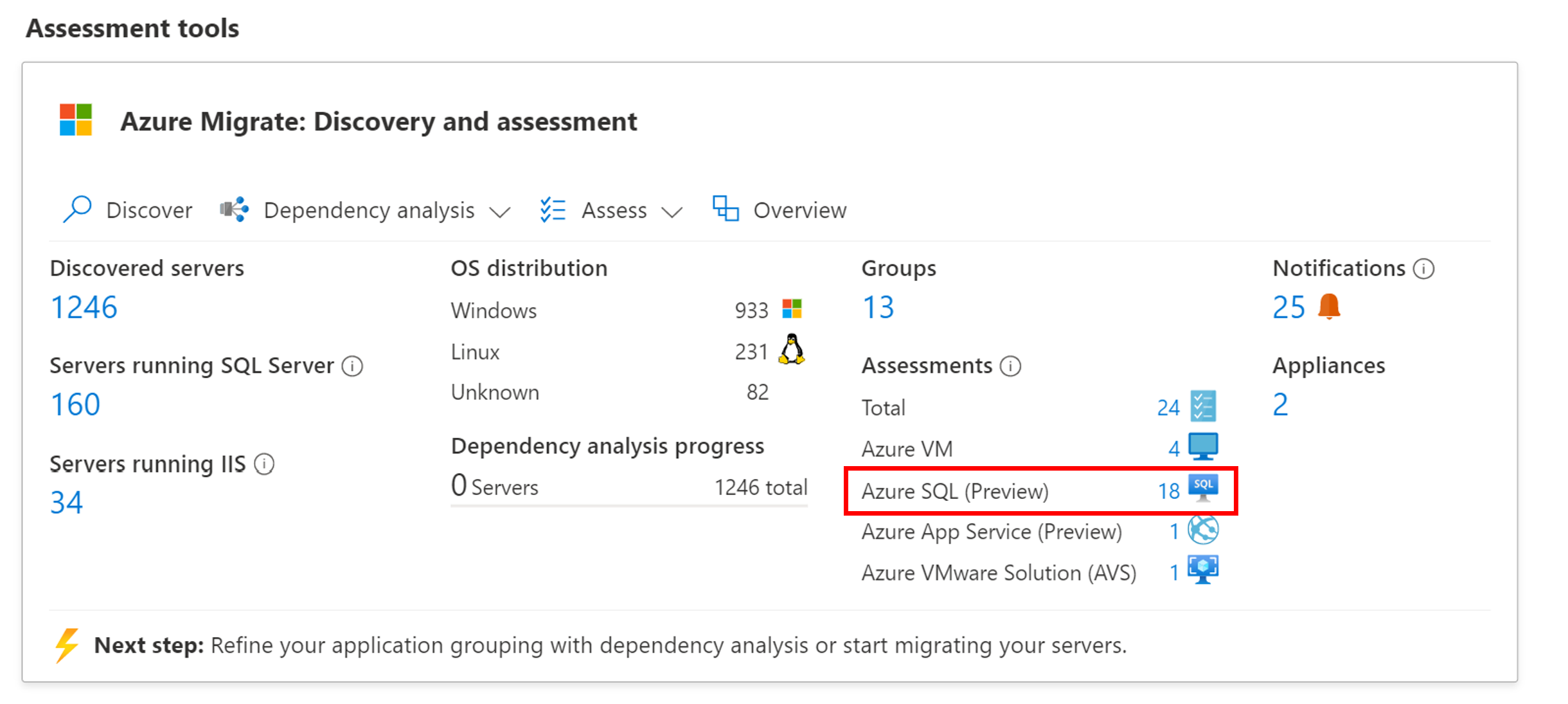
Vyberte název posouzení, který chcete zobrazit.
Poznámka:
Vzhledem k tomu, že posouzení Azure SQL jsou posouzení založená na výkonu, doporučujeme před vytvořením posouzení počkat aspoň den po spuštění zjišťování. Díky tomu bude dostatek času na shromáždění údajů o výkonu s vyšší spolehlivostí. Pokud zjišťování stále probíhá, bude připravenost vašich instancí SQL označena jako Neznámá. V ideálním případě po spuštění zjišťování počkejte na dobu trvání výkonu, kterou zadáte (den/týden/měsíc), a vytvořte nebo přepočítejte hodnocení pro hodnocení s vysokou spolehlivostí.
Kontrola posouzení
Zobrazení posouzení:
V serverech, databázích a webových aplikacích>Azure Migrate: Zjišťování a hodnocení vyberte číslo vedle posouzení Azure SQL.
Vyberte název posouzení, který chcete zobrazit. Jako příklad(odhady a náklady, například pouze):
Projděte si souhrn posouzení. Můžete také upravit nastavení posouzení nebo přepočítat posouzení.
Kontrola stavu podpory
Souhrn posouzení zobrazuje stav podpory licencí instance databáze.
- Výběrem grafu v části Možnosti podpory zobrazíte seznam hodnocených virtuálních počítačů.
- Sloupec stavu podpory licence instance databáze zobrazuje stav podpory operačního systému bez ohledu na to, jestli se jedná o hlavní podporu, rozšířenou podporu nebo podporu. Výběrem stavu podpory se vpravo otevře podokno s typem stavu podpory, dobou trvání podpory a doporučenými kroky pro zabezpečení úloh.
- Pokud chcete zobrazit zbývající dobu trvání podpory, tj. počet měsíců, po které je licence platná, vyberte Sloupce>Podpora končí na>Odeslat. Podpora končí ve sloupci zobrazuje dobu trvání v měsících.
Zjištěné entity
To označuje počet sql serverů, instancí a databází, které byly v tomto hodnocení posouzeny.
Scénáře migrace SQL Serveru
To označuje různé strategie migrace, které můžete zvážit pro vaše nasazení SQL. Můžete zkontrolovat připravenost pro cílové typy nasazení a odhady nákladů pro SQL Servery, instance nebo databáze, které jsou označené jako připravené nebo připravené s podmínkami:
Doporučené nasazení: Jedná se o strategii, ve které je typ nasazení Azure SQL, který je nejkomppatibilnější s vaší instancí SQL. Je to nákladově nejefektivnější a doporučuje se. Migrace na cíl doporučený Microsoftem snižuje celkové úsilí o migraci. Pokud je vaše instance připravená na SQL Server na virtuálním počítači Azure, azure SQL Managed Instance a Azure SQL Database, je cílový typ nasazení, který má problémy s připraveností na migraci a je nejvhodnější. Můžete si prohlédnout připravenost instance SQL Serveru pro různé doporučené cíle nasazení a odhady měsíčních nákladů pro instance SQL označené jako Ready a Ready s podmínkami.
- Sestavu připravenosti můžete přejít na:
- Projděte si doporučené konfigurace Azure SQL pro migraci na SQL Server na virtuálním počítači Azure nebo databáze Azure SQL a/nebo spravované instance Azure SQL.
- Seznamte se s podrobnostmi o problémech a upozorněních migrace, které můžete před migrací napravit na různé cíle Azure SQL. Další informace
- Po migraci na doporučený cíl nasazení můžete přejít do sestavy odhadů nákladů a zkontrolovat náklady na každou instanci SQL.
Poznámka:
V doporučené strategii nasazení se doporučuje migrovat instance na SQL Server na virtuálním počítači Azure. Pokud přihlašovací údaje SQL Serveru nejsou k dispozici, hodnocení Azure SQL poskytuje správnou velikost metodou "lift and shift" ( tj. Server na SQL Server na virtuálních počítačích Azure).
- Sestavu připravenosti můžete přejít na:
Migrace všech instancí do Azure SQL MI: V této strategii můžete zobrazit odhad připravenosti a nákladů pro migraci všech instancí SQL Serveru do služby Azure SQL Managed Instance.
Migrace všech instancí na SQL Server na virtuálním počítači Azure: V této strategii uvidíte odhad připravenosti a nákladů pro migraci všech instancí SQL Serveru na SQL Server na virtuálním počítači Azure.
Migrace všech serverů na SQL Server na virtuálním počítači Azure: V této strategii si můžete prohlédnout, jak můžete změnit hostitele serverů se systémem SQL Server na SQL Server na virtuálním počítači Azure a zkontrolovat připravenost a odhad nákladů. I když nejsou přihlašovací údaje SQL Serveru dostupné, bude tato sestava poskytovat doporučení typu "Server na SQL Server na virtuálním počítači Azure". Logika připravenosti a velikosti je podobná typu posouzení virtuálních počítačů Azure.
V této strategii můžete migrovat všechny databáze SQL do služby Azure SQL Database . V této strategii můžete zjistit, jak můžete migrovat jednotlivé databáze do služby Azure SQL Database a zkontrolovat odhad připravenosti a nákladů.
Kontrola připravenosti
Sestavy připravenosti můžete zkontrolovat pro různé strategie migrace:
Vyberte sestavu připravenosti pro některou ze strategií migrace.
Zkontrolujte sloupce připravenosti v příslušných sestavách:
Strategie migrace Sloupce připravenosti (odpovídající cíl nasazení) Doporučené Připravenost mi (Azure SQL MI), připravenost virtuálních počítačů (SQL Server na virtuálním počítači Azure), připravenost na databázi (Azure SQL DB). Instance do Azure SQL MI Připravenost mi (Azure SQL Managed Instance) Instance na SQL Server na virtuálním počítači Azure Připravenost virtuálního počítače (SQL Server na virtuálním počítači Azure) Servery na SQL Server na virtuálním počítači Azure Připravenost virtuálních počítačů Azure (SQL Server na virtuálním počítači Azure) Databáze do Azure SQL DB Připravenost databáze (Azure SQL Database) Zkontrolujte připravenost pro hodnocené instance SQL, sql servery nebo databáze:
- Připraveno: Instance nebo server je připravená k migraci na SQL Server na virtuálním počítači Azure, Azure SQL MI nebo Azure SQL DB bez jakýchkoli problémů s migrací nebo upozornění.
- Připraveno: Instance je připravená k migraci na virtuální počítač Azure, Azure SQL MI nebo Azure SQL DB bez jakýchkoli problémů s migrací, ale obsahuje některá upozornění migrace, která je potřeba zkontrolovat. Hypertextový odkaz můžete vybrat a zkontrolovat upozornění migrace a doporučené pokyny k nápravě.
- Připraveno s podmínkami: Instance nebo server má jeden nebo více problémů s migrací na virtuální počítač Azure, Azure SQL MI/Azure SQL DB. Můžete vybrat hypertextový odkaz a zkontrolovat problémy s migrací a doporučené pokyny k nápravě.
- Nepřipraveno: Posouzení nemohlo najít SQL Server na virtuálním počítači Azure nebo v Azure SQL MI/Azure SQL DB, který splňuje požadované vlastnosti konfigurace a výkonu. Výběrem hypertextového odkazu zkontrolujte doporučení, aby instance/server byly připravené pro požadovaný typ cílového nasazení.
- Neznámé: Azure Migrate nemůže vyhodnotit připravenost, protože zjišťování probíhá nebo během zjišťování dochází k problémům, které je potřeba opravit v okně oznámení. Pokud problém přetrvává, obraťte se na podporu Microsoftu.
- Připraveno: Instance nebo server je připravená k migraci na SQL Server na virtuálním počítači Azure, Azure SQL MI nebo Azure SQL DB bez jakýchkoli problémů s migrací nebo upozornění.
Vyberte název instance a přejděte k podrobnostem, abyste viděli počet uživatelských databází, podrobnosti o instanci, včetně vlastností instance, výpočetních prostředků (vymezených na instanci) a podrobností o úložišti zdrojové databáze.
Vyberte počet uživatelských databází a prohlédněte si seznam databází a jejich podrobnosti.
Ve sloupci Problémy s migrací vyberte podrobnosti kontroly a zkontrolujte problémy s migrací a upozornění pro konkrétní typ cílového nasazení.
Přehled odhadovaných nákladů
Souhrn posouzení ukazuje odhadované měsíční náklady na výpočetní prostředky a úložiště pro konfigurace Azure SQL odpovídající doporučenému SQL Serveru na virtuálním počítači Azure nebo azure SQL Managed Instances nebo typu nasazení Azure SQL Database.
- Zkontrolujte měsíční celkové náklady. Náklady se agregují pro všechny instance SQL v hodnocené skupině.
Odhady nákladů vycházejí z doporučené konfigurace Azure SQL pro instanci, server nebo databázi.
Zobrazí se odhadované měsíční náklady na celkové náklady (výpočetní prostředky a úložiště). Příklad:
Náklady na výpočetní prostředky a úložiště jsou rozdělené do jednotlivých sestav odhadu nákladů a na úrovni instance, serveru nebo databáze.
- Můžete přejít k podrobnostem na úrovni instance a zobrazit odhady nákladů a konfigurace Azure SQL na úrovni instance.
- Můžete také přejít k podrobnostem v seznamu databází a zkontrolovat konfiguraci Azure SQL a odhady nákladů na databázi, pokud se doporučuje konfigurace služby Azure SQL Database.
Kontrola hodnocení spolehlivosti
Azure Migrate přiřadí hodnocení spolehlivosti všem posouzením Azure SQL na základě dostupnosti datových bodů výkonu a využití potřebných k výpočtu posouzení pro všechny hodnocené instance a databáze SQL. Hodnocení je od jedné hvězdičky (nejnižší) po pět hvězdiček (nejvyšší). Hodnocení spolehlivosti pomáhá odhadnout spolehlivost doporučení velikosti v posouzení. Hodnocení spolehlivosti jsou následující:
| Dostupnost datového bodu | Hodnocení spolehlivosti |
|---|---|
| 0 až 20 % | 1 hvězdička |
| 21 až 40 % | 2 hvězdičky |
| 41 až 60 % | 3 hvězdičky |
| 61 až 80 % | 4 hvězdičky |
| 81 až 100 % | 5 hvězdiček |
Další informace o míře spolehlivosti
Další kroky
- Přečtěte si další informace o výpočtu hodnocení Azure SQL.
- Začněte migrovat instance a databáze SQL pomocí služby Azure Database Migration Service.